Problemen met Android Auto oplossen

Android Auto is een game-wisselaar in de auto. Ongeacht of je een speciale Auto head-eenheid hebt, je auto is Auto-ready of je gebruikt je telefoon in de Auto-modus, het is een geweldig stuk software. Maar het kan ook frustrerend zijn als dingen niet werken zoals zou moeten. Hier zijn enkele suggesties voor wat u kunt doen als Auto niet werkt.
Stap één: controleer de kabel- en Bluetooth-verbindingen
Dit lijkt misschien een beetje, maar als u een speciale Auto-kop gebruikt eenheid, de kabel is de eerste plaats om te starten. Als Auto simpelweg niet voor u laadt, probeer de kabel dan om te wisselen voor een andere kabel. Er is een grote kans dat degene die je gebruikt, is beschadigd, wat allerlei rare problemen kan veroorzaken.
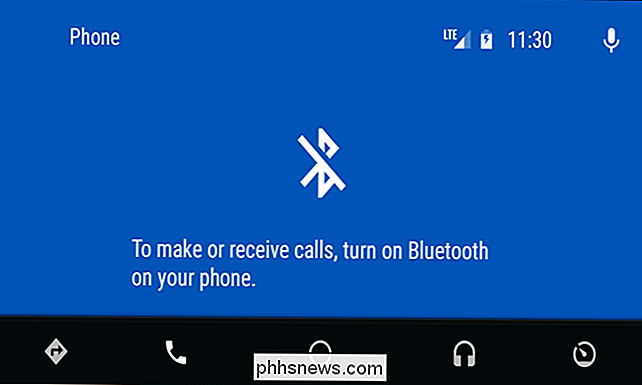
Zorg ervoor dat je telefoon op dezelfde manier is gekoppeld en is verbonden met de hoofdeenheid van je auto. Terwijl Auto de meeste dingen doet via USB-muziek afspelen, Maps-spraakopdrachten, enzovoort, is Bluetooth afhankelijk van spraakoproepen. Je zult snel merken of je hier een probleem hebt - tik gewoon op de telefoonknop in het menu van Auto. Als u wordt gevraagd om verbinding te maken met uw telefoon om te bellen, wordt Bluetooth losgekoppeld. U moet waarschijnlijk de telefoon loskoppelen van USB en terugkeren naar het instellingenmenu van uw hoofdeenheid om het apparaat opnieuw te koppelen. Raadpleeg de handleiding van uw auto of hoofdeenheid voor exacte instructies voor het koppelen.
Stap twee: controleer de toegang en toegang van de app
Vanaf dit punt zijn de rest van onze suggesties van toepassing op zowel de native telefoon Auto Interface als de hoofdeenheid. Dus als u problemen ondervindt op beide interfaces, probeer deze dan.
GERELATEERD: Wat is Android Auto en is het beter dan alleen een telefoon in uw auto te gebruiken?
App-machtigingen kunnen allerlei soorten berichten veroorzaken rare problemen als ze niet zijn ingeschakeld of op de een of andere manier zijn uitgeschakeld. Dus als u problemen ondervindt met telefoongesprekken, meldingen, spraakbedieningen of een combinatie van deze groepen, zou ik hier beginnen.
OPMERKING: de volgende stappen zijn uitgevoerd op Android-apparaten, dus ze kunnen iets afwijken anders, afhankelijk van de fabrikant van uw handset.
Ga naar het instellingenmenu van Android om de rechten te controleren. Trek het meldingenpaneel naar beneden en tik op het tandwielpictogram.

Scroll van daaruit naar 'Apps'. Afhankelijk van uw telefoon worden deze 'Toepassingen' genoemd.
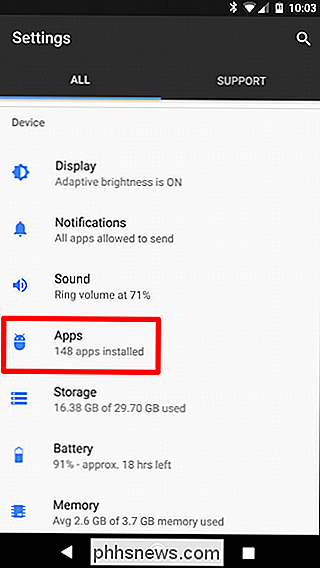
Tik op 'Android Auto' en vervolgens op 'Machtigingen'.
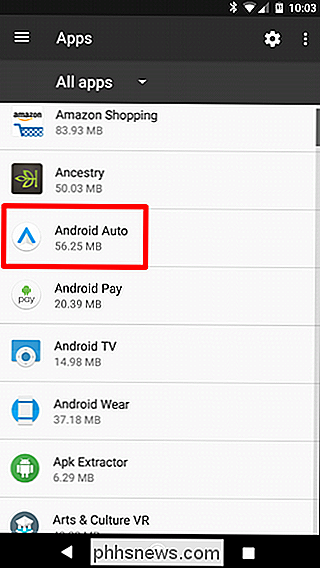
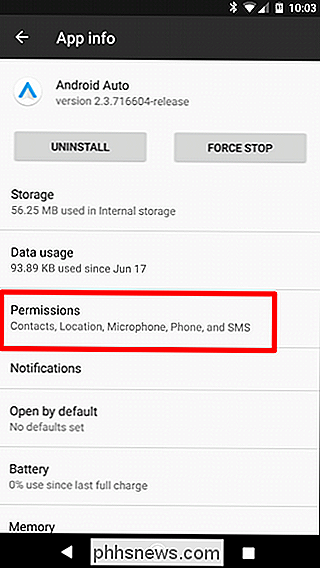
Zorg er vanaf hier voor dat alles is ingeschakeld. Schakel alles in dat nog niet is ingeschakeld om de meest vloeiende ervaring te garanderen.

Als u een probleem ondervindt met meldingen die niet worden verwerkt, moet u ook controleren of meldingsrechten is ingeschakeld.
Terug in het menu Apps ( Instellingen> Apps) tik op het tandwielpictogram in de rechterbovenhoek.
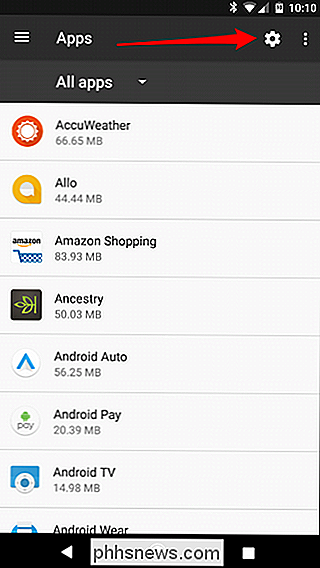
Scrol helemaal naar beneden en tik op "Speciale toegang".
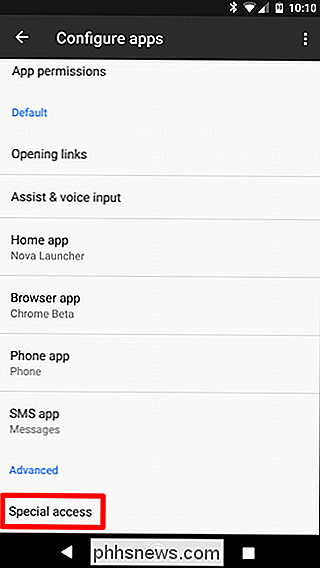
Tik vanaf daar op Toegang voor meldingen.
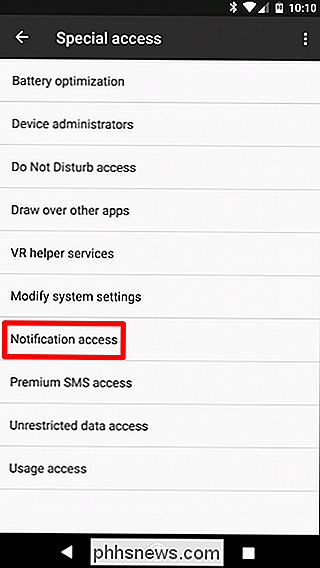
Zorg dat Android Auto is Hier is ingeschakeld.
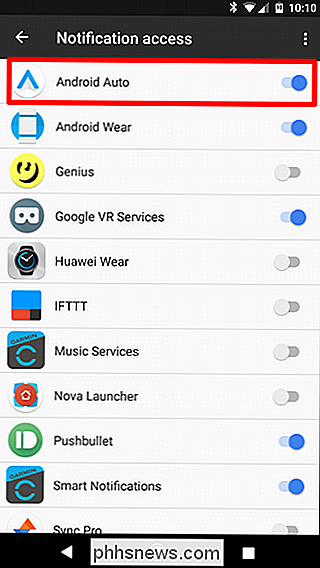
Stap drie: Wis alle app-gegevens en begin opnieuw
Als u nog steeds problemen ondervindt nadat u zeker weet dat alle benodigde vakjes zijn aangevinkt, is het misschien tijd om de app in principe te 'verversen'.
Nogmaals, we gaan naar het Apps-menu. Dus ga terug naar Instellingen en tik op 'Apps' en zoek dan Android Auto.
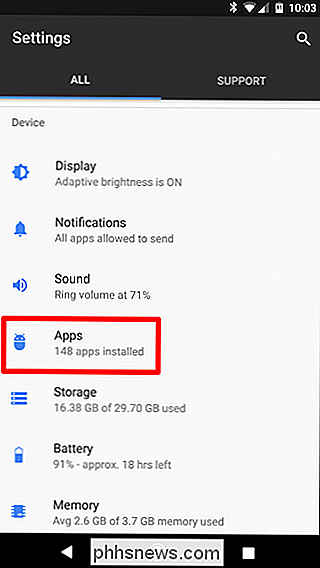
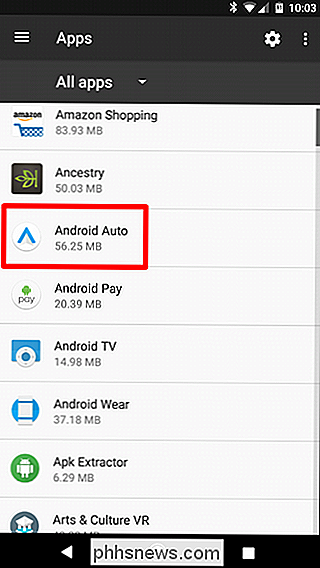
Tik op 'Opslag'.
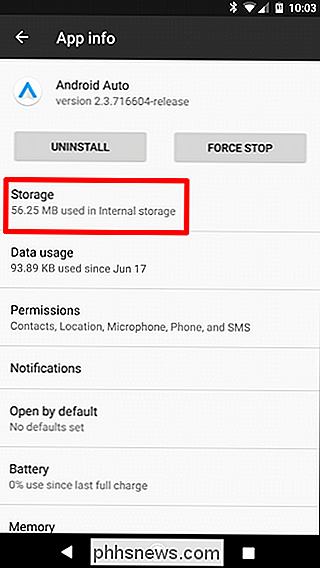
Tik op 'Gegevens wissen'. Hiermee worden al je aangepaste instellingen gewist, dus je hebt om opnieuw te beginnen de volgende keer dat u de app gebruikt.
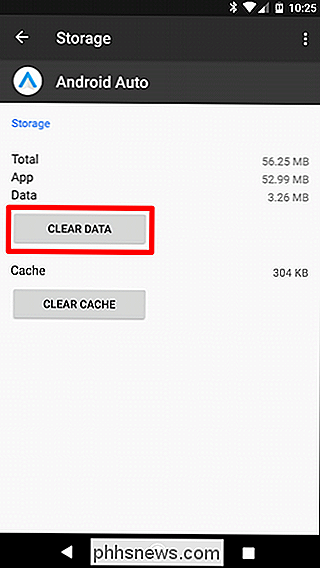
Er verschijnt een waarschuwing om u te laten weten dat dit alle persoonlijke instellingen zal verwijderen. Klik op "OK".
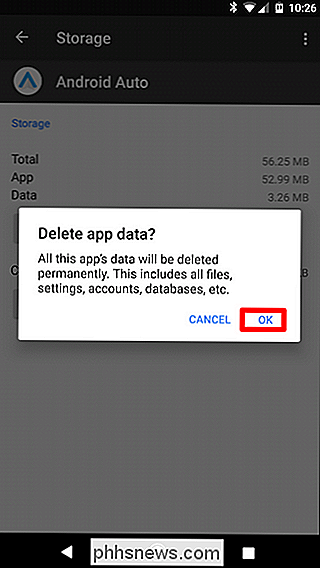
Zo is alles weg en bent u vrij om opnieuw te beginnen.
Stap vier: Maak de installatie ongedaan en installeer
Als al het andere niet lukt, moet u mogelijk opnieuw beginnen met opnieuw beginnen helemaal opnieuw. Dit is eigenlijk je laatste redmiddel.
Ga naar het menu Apps door naar Instellingen> Apps te gaan. Zoek Android Auto.
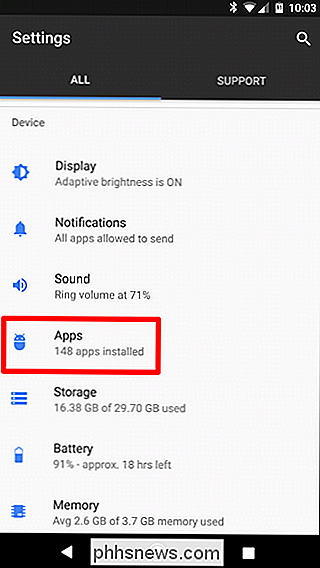
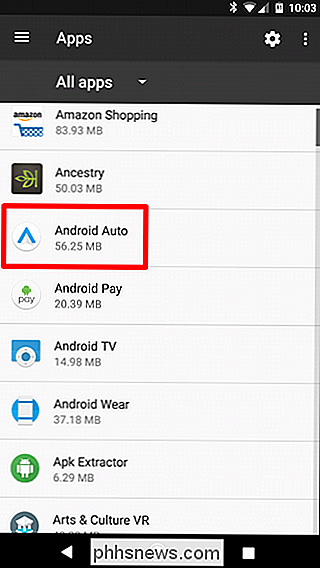
Tik erop en tik vervolgens op "Installatie ongedaan maken".
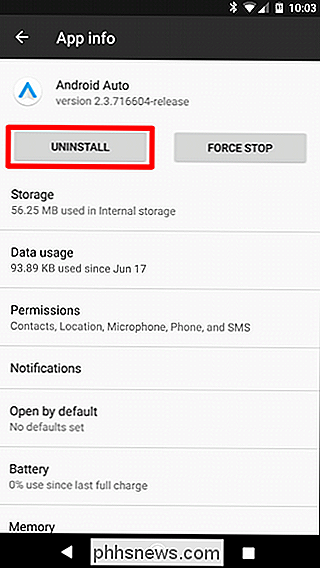
Er verschijnt een pop-up om te vragen of je het zeker weet. Tik op 'OK'.
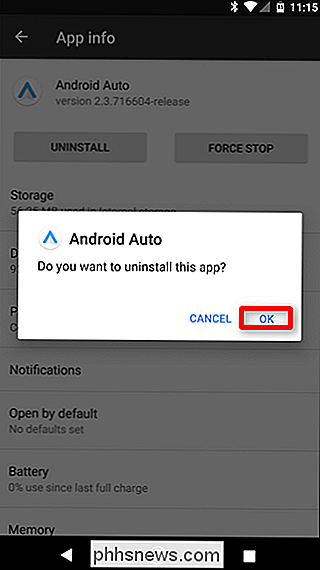
Na een paar seconden is de app verdwenen.
Herstart je telefoon om weer veilig te spelen.
Ga terug naar: de Google Play Store en installeer Android Auto opnieuw.
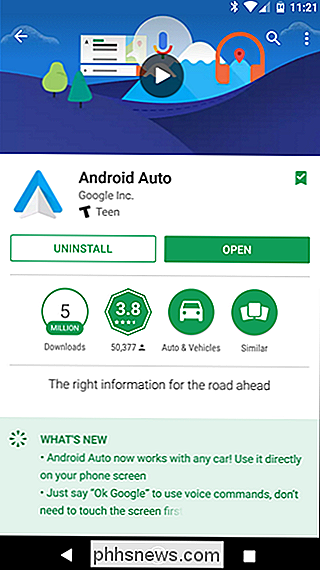
Omdat je helemaal opnieuw begint, moet je het hele instellingsproces opnieuw uitvoeren. Maar hopelijk is het het waard en zal alles werken zoals het zou moeten.

Beste bedrijven: stop met stembeheersing in alles
Sinds de opkomst van smarthome-technologie en slimme luidsprekers zoals de Echo, hebben bedrijven hun best gedaan om spraakbesturing toe te voegen aan vrijwel alles en alles, en het moet stoppen. GERELATEERD: Hoe je Smarthome-producten kunt bedienen met de Amazon Echo Begrijp me niet verkeerd, stembesturing is geweldig om te hebben voor veel dingen, zoals de thermostaat aanpassen, muziek afspelen of gewoon willen weten hoe het weer vandaag zal zijn zonder te vissen op je telefoon.

De Dropbox-cache wissen in Android-en iOS
Space. We willen allemaal meer, vooral op onze telefoons en tablets. Helaas nemen al die apps ruimte op voordat je het weet. Mogelijk kunt u een beetje ruimte terugwinnen door uw Dropbox-cache te wissen. Wanneer u de Dropbox-app op uw mobiele apparaat opent, worden uw mappen en bestanden en alle afbeeldingen of documenten die u bekijkt, in het cachegeheugen opgeslagen.



